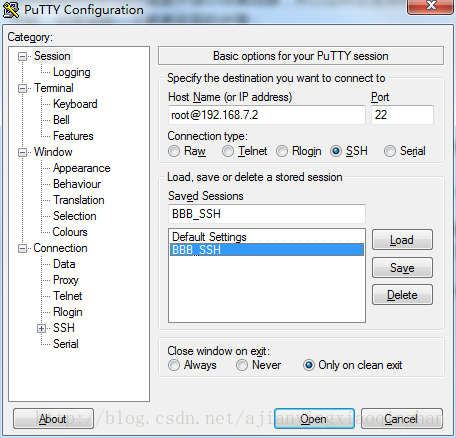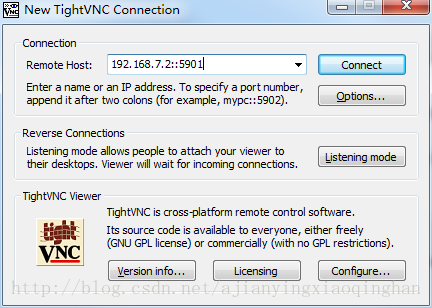本文主要是介绍Windows系统下远程连接BeagleBone Black开源电路板桌面,希望对大家解决编程问题提供一定的参考价值,需要的开发者们随着小编来一起学习吧!
参考资料:BeagleBone Black快速入门教程
BeagleBone Black(简称BBB)中的文件虽然可以通过SSH终端通过命令行进行操作,但在桌面环境中进行操作可能会更方便一些。BBB提供microHDMI接口,可以将其接到显示屏上,但这样的话仍然需要连接键盘鼠标,而且BBB只提供了一个USB接口,连接键盘鼠标的话还需要外接USB集线器,所以这样还是很麻烦的。通过USB连接BBB的PC机也能够实现远程登录到BBB的桌面的功能,这里说明一下笔者实现的步骤:
一、下载PuTTY
首先,我们需要进入BBB的桌面环境,需要使用VNC,它可以通过网络远程显示和控制桌面环境。
BBB已经内置了VNC服务器,但默认情况下不会自动运行,所以我们需要使用PuTTY进入BBB,启动BBB的VNC服务器。
PuTTY是一个Telnet, SSH, rlogin, TCP以及串行接口连接软件,内存小,功能全,使用方便。笔者使用该软件进入BBB的Linux系统中对其进行命令行操作。
下载地址:http://www.chiark.greenend.org.uk/~sgtatham/putty/latest.html
二、BBB端启动VNC服务器
打开PuTTY,设置主机名称(Host Name or IP address)。笔者使用的BBB是USB模拟局域网地址登录,所以笔者的主机名称应设置为:root@192.168.7.2,端口号设置为22。具体设置如图所示:
进入成功后,终端会显示如下内容:
root@beaglebone:~#此时输入指令:
root@beaglebone:~# vncserver此时启动VNC服务器。第一次启动VNC服务器时,需要输入密码,VNC最常能接受的密码长度为8位。此时会显示下列内容:
You will require a password to access your desktops.Password:输入两次密码后,终端进行询问:
Would you like to enter a vies-only password(y/n)?此处询问是否设置只能监视不能控制的密码?此处输入n。
此时输出一连串信息,其中比较重要的一条信息是:
Log file is /root/.vnc/beaglebone:1.log这条信息显示了日志文件所在目录。该日志文件beaglebone:1.log包含了监听VNC连接的接口。我们可以用cat命令打开这个日志文件查看。
cat /root/.vnc/beaglebone\:1.log此时会打印出一连串消息,其中比较重要的一条消息是:
Listening for VNC connections on TCP port 5901这里的数字5901,是VNC服务器监听的端口,我们连接时需要用到这个端口。
三、下载TightVNC客户端程序
Windows下连接VNC客户端程序,可以使用RealVNC和TightVNC,此处笔者使用的是TightVNC。下载TightVNC时需要注意对应的系统版本。
官网地址:http://www.tightvnc.com/download.php
安装过程中,选择安装类型时,选择自定义(Custom)。
由于笔者只需要TightVNC客户端,所以TightVNC Server并不需要,该部分全部取消。如图所示:
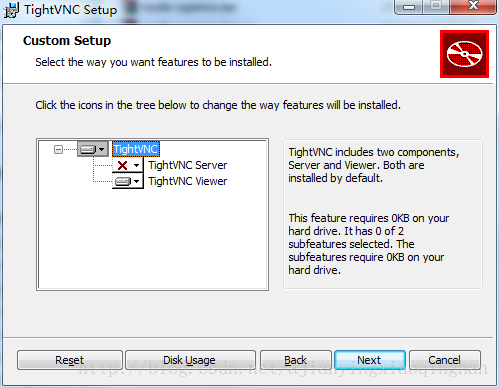
一路点击继续,直至安装完成。
四、连接BeagleBone Black桌面环境
此时我们已经在BBB端启动了VNC服务器,所以此处只需要通过Windows系统的VNC客户端连接即可。
打开刚刚已经安装完毕的TightVNC Viewer,运行VNC客户端。
在窗口New TightVNC Connection中,在文本框Remote Host文本框中输入VNC服务器的主机名和端口。由前文所述,此处应该输入:
192.168.7.2::5901
界面如图所示:
然后之前在输入VNC服务器端设置的密码。
若连接成功,则Windows系统下远程连接BeagleBone Black桌面完成。结果如图所示:
PS:笔者此处使用的是Win7系统,如果以后将开发环境改到Ubuntu的话,会后续更新Ubuntu连接BBB桌面的教程。
这篇关于Windows系统下远程连接BeagleBone Black开源电路板桌面的文章就介绍到这儿,希望我们推荐的文章对编程师们有所帮助!